
Comment transférer des fichiers entre PC et tablette Android [7 solutions]

Transférer des fichiers entre un PC et une tablette Android est une tâche courante, que vous partagiez des documents, des photos, des vidéos ou d'autres données. Bien que les câbles USB constituent la méthode la plus simple, il existe plusieurs autres moyens d'y parvenir, notamment des options sans fil telles que Bluetooth, le stockage dans le cloud et des logiciels spécialisés. Dans ce guide, nous explorerons sept méthodes efficaces pour transférer des fichiers entre votre PC et votre tablette Android , en vous assurant de choisir celle qui correspond le mieux à vos besoins.

Vous souhaitez prévisualiser tout le contenu de votre tablette Android tout en choisissant un élément spécifique à transférer sur l'ordinateur ? Coolmuster Android Assistant répondra à toutes vos demandes. Il vous permet de transférer des contacts, des vidéos, de la musique, des journaux d'appels, des SMS, des photos, etc. entre un PC et des tablettes Android . En outre, il vous permet également de gérer vos données Android sur l'ordinateur.
Les principales fonctionnalités d' Android Assistant :
Suivez les instructions pour transférer des fichiers entre un PC et une tablette Android avec Android Assistant :
01 Installez et lancez Android Assistant sur votre ordinateur.
02 Connectez Windows et la tablette via une connexion USB et suivez les invites à l'écran pour activer le débogage USB sur votre tablette. Une fois connecté, il affichera les informations de la tablette sur l'interface.

03 Choisissez la catégorie dans le panneau de gauche, prévisualisez et cochez les éléments souhaités, puis appuyez sur le bouton "Exporter" en haut pour les transférer de la tablette au PC.

Pour transférer des données de votre ordinateur vers une tablette Android , vous pouvez cliquer sur le bouton « Importer » pour afficher la fenêtre du navigateur de fichiers. Sélectionnez le contenu que vous souhaitez restaurer, puis cliquez sur « Importer » pour terminer le processus.

Guide vidéo
Comment télécharger des fichiers sur une tablette Android ? Un câble USB est le moyen le plus simple de transférer des fichiers multimédias entre un PC et une tablette Android . En connectant votre tablette à l'ordinateur via un cordon USB, il reconnaîtra votre tablette comme un périphérique USB amovible et vous permettra de copier et coller des photos depuis ou vers votre tablette Samsung.
Comment connecter une tablette à l'ordinateur via USB ?
Étape 1. Connectez votre tablette Android à l'ordinateur via un câble USB.
Étape 2. Déverrouillez votre tablette, déroulez l'écran déroulant et appuyez sur la barre de notification lorsque vous y êtes invité.
Étape 3. Dans la fenêtre Utiliser USB pour, choisissez « Périphérique multimédia (MTP) » et l'ordinateur détectera automatiquement votre appareil.
Étape 4. Une fois détecté, accédez à « Ce PC/Mon ordinateur » > double-cliquez sur votre tablette sous Périphériques amovibles > accédez au dossier sur votre ordinateur > sélectionnez les fichiers que vous souhaitez transférer > copiez-les et collez-les sur votre tablette.
Bien entendu, transférer des données d’un PC vers une tablette Android est également simple. Une fois que vous avez localisé la tablette Android sur votre ordinateur, vous pouvez parcourir son système de fichiers, puis glisser et déposer les fichiers que vous devez transférer vers l'emplacement correspondant, ou copier les fichiers depuis votre PC et les coller dans le périphérique de stockage de la tablette Android .

Certaines personnes considèrent que l’utilisation de câbles USB est un peu compliquée. Si tel est votre cas, vous pouvez utiliser Bluetooth à la place. Cependant, avant de commencer, vérifiez si votre ordinateur prend en charge la fonctionnalité Bluetooth ou non.
Comment transférer des fichiers d'un ordinateur portable vers une tablette via Bluetooth ?
Étape 1. Sur votre appareil Android , ouvrez « Paramètres » > « Bluetooth » > activez Bluetooth ; sur votre PC, cliquez sur « Démarrer » > « Paramètres » > « Périphériques » > « Bluetooth et autres appareils ».
Étape 2. Une fois que l'ordinateur détecte votre tablette Android dans la section des autres appareils, appuyez sur le bouton « Associer » à côté de la tablette pour associer les deux appareils.

Étape 3. Vous pouvez désormais transférer des données entre deux appareils via Bluetooth. Tout ce que vous avez à faire est de sélectionner les données que vous souhaitez transférer sur l'appareil source, d'appuyer sur « Partager via Bluetooth », de choisir l'appareil cible, puis d'appuyer sur « Recevoir » sur l'appareil cible pour terminer le processus.
Les services de stockage cloud tels que Google Drive, Dropbox et OneDrive offrent un moyen pratique de transférer des fichiers de manière bidirectionnelle entre votre PC et votre tablette Android sans avoir besoin de câbles ni de connexions physiques.
Étapes pour transférer des fichiers à l'aide du stockage cloud :
Étape 1. Téléchargez les fichiers que vous souhaitez transférer de votre PC vers votre service de stockage cloud préféré.

Étape 2. Sur votre tablette Android , ouvrez l'application de stockage cloud correspondante et connectez-vous au même compte.
Étape 3. Téléchargez les fichiers du stockage cloud sur votre tablette.
Pour transférer des fichiers de votre tablette vers votre PC, téléchargez simplement les fichiers de votre tablette vers le stockage cloud, puis téléchargez-les sur votre PC.
Je suppose que vous aimez : si vous souhaitez récupérer vos fichiers supprimés de votre téléphone Android sans PC , vous pouvez vous référer à ce guide.
Vous pouvez également utiliser un compte de messagerie pour envoyer des fichiers de la tablette au PC. Cependant, la plupart des services de messagerie ne permettent d’envoyer qu’une seule pièce jointe de moins de 25 Mo. Vous ne pouvez donc envoyer que de petits fichiers via cette solution.
Voici comment.
Étape 1. Sur votre tablette Android , rédigez un nouvel e-mail et joignez les fichiers que vous souhaitez transférer.
Étape 2. Envoyez-vous l'e-mail.

Étape 3. Sur votre PC, ouvrez l'e-mail et téléchargez les pièces jointes.
Pour transférer des fichiers de votre PC vers votre table, joignez simplement les fichiers à un e-mail sur votre PC, envoyez-les-vous, puis téléchargez les pièces jointes sur votre table.
Si votre tablette Android prend en charge les cartes SD, vous pouvez utiliser la carte SD comme support pour transférer des fichiers entre votre PC et votre tablette Android . Cette méthode est particulièrement utile pour transférer des fichiers volumineux.
Voici les étapes pour transférer des fichiers entre un PC et une tablette Android via une carte SD :
Étape 1. Insérez la carte SD dans votre PC et copiez les fichiers que vous souhaitez transférer sur la carte SD.

Étape 2. Retirez la carte SD de votre PC et insérez-la dans votre tablette Android .
Étape 3. Sur votre tablette, utilisez une application de gestion de fichiers pour accéder à la carte SD et déplacez les fichiers vers le stockage interne de votre tablette.
Pour transférer des fichiers de votre tablette vers votre PC, copiez simplement les fichiers de votre tablette sur la carte SD, retirez la carte SD et insérez-la dans votre PC pour accéder aux fichiers.
Windows 10 et les versions ultérieures sont dotés d'une fonctionnalité intégrée appelée « Partage rapide » (également connue sous le nom de partage à proximité) qui vous permet de partager facilement des fichiers de manière bidirectionnelle entre votre PC et votre tablette Android via Wi-Fi.
Voici comment :
Étape 1. Sur votre PC, activez le partage à proximité en allant dans « Paramètres » > « Système » > « Expériences partagées » > activez « Partage à proximité ».
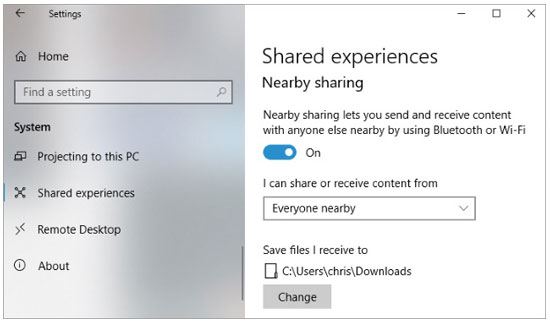
Étape 2. Sur votre tablette Android , assurez-vous que Bluetooth et Wi-Fi sont activés.
Étape 3. Sur votre PC, cliquez avec le bouton droit sur le fichier que vous souhaitez partager, sélectionnez « Partager » et choisissez votre tablette Android dans la liste des appareils à proximité.
Étape 4. Acceptez le transfert de fichiers sur votre tablette Android .
Pour transférer des fichiers de votre tablette vers votre PC, utilisez une application de gestion de fichiers sur votre tablette pour partager le fichier via le partage à proximité et acceptez le transfert sur votre PC.
Conditions requises pour l'utilisation de Quick Share (version Windows ) :
C'est tout pour savoir comment transférer des fichiers entre un PC et une tablette Android . Quel est le moyen le plus rapide ou le plus simple de transférer des fichiers entre PC et Android ? Bien sûr, Coolmuster Android Assistant est le meilleur choix. Il offre le moyen le plus simple de transférer des fichiers d'un ordinateur à une tablette et de transférer des données d'une tablette à un PC. Bien sûr, si vous êtes intéressé, vous pouvez essayer toutes les méthodes et découvrir celle qui vous plaît le plus.
Articles connexes :
Les 4 meilleures façons de transférer des fichiers d' Android vers un PC à l'aide d'un câble USB
Comment transférer des fichiers d' Android vers un PC sans effort | 8 approches
Comment transférer des fichiers d'une tablette Samsung vers un PC | 6 meilleures méthodes
Comment transférer des fichiers d'un PC vers Android : partage de fichiers facile





